動画編集に必要なメモリは最低何ギガバイトでしょうか?
近年、動画サイトへのアップロードや、趣味として動画編集を要している方は多く、一体、動画編集にはどのくらいのPCスペックがあればいいのか?どのくらいのメモリ容量があればいいのか?疑問に思う方が多いようです。
そこで今回の記事では、動画編集に必要なメモリは最低何ギガバイトからあれば滞りなく編集ができるのか徹底解説していきます。
動画編集するなら、最低どのくらいのメモリが必要?
メモリ容量が少ないと完成した動画がカクついてしまったり、プレビュー時にうまく再生されず快適な制作ができないといったデメリットが生じてきます。
では、どのくらいのメモリ容量があれば、動画編集の作業に支障がないのでしょうか?
動画編集と必要メモリの目安

動画編集に必要なソフトを『Power Director』『VideoStudio』『Adobe Premiere』に仮定したとします。その場合には、それぞれ
Power Director … 4GB
VideoStudio…… 4GB
Adobe Premiere… 8GB
が最低でも必要とされており、それ以上のメモリ容量を推奨されています。
動画編集に必要なメモリ選び方

メモリ容量は、予算に制限がなければ、もちろんあればあるほど好ましいものです。
が、作りたい動画によってはたくさんのメモリを要さない場合もあります。カットしてつなげるだけの動画編集なのか、エフェクトなどを多用したこだわりの動画を作るのかにもよって必要容量が変わってきます。
そのため、作りたい動画に沿ったメモリ容量を考える必要があります。
最低でも8GBは必要

通常のHD動画で、カットをしてつなげる、テロップを入れる程度であれば最低でも8GBがあれば編集ができます。
しかしカットをしてつなげるだけではなくエフェクトを多用したり、動画の時間が長い場合は16GB以上のメモリでないと動画の保存に失敗したり、操作性が悪くなってしまいます。
それぞれのメモリ容量での比較
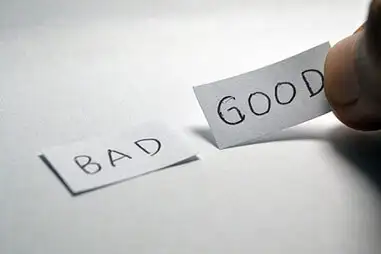
それぞれのメモリ容量でできる動画編集の内容を比較します。
4GB…システム関連のメモリで既に3GBほど使用しているので、4GBでの動画編集は不可能です。
8GB…通常のHD動画で、カットをつなげる程度の簡単な動画であれば制作可能。しかし1080px以上のフルHD動画だとテロップやBGMを入れるだけでカクカクしてしまったりフリーズしてしまいます。
16GB…フルHDや4K動画制作も可能です。複雑な編集やスムーズな動画編集を必要とする場合は16GBでは物足りなさを感じます。
32GB…32GB以上から4K動画でもこだわった動画編集が可能になり、エフェクトなども多用することができます。これ以上はメモリ容量を積めば積むほど、快適でスムーズな動画編集が可能になります。
メモリが足りないと操作性はどうなるの?
では、メモリが不足すると、パソコンの操作性はどうなるのか?当たり前ですけど、さまざまな不具合が発生します。一例を見てみましょう。
突然PCの電源が落ちる

メモリ容量が不足している場合はカクカクした動きになるだけでなく、突然PCの電源が落ちてしまうこともあります。
電源が突然落ちてしまうと、それまで作った動画編集も、保存できていない内容も全て消去されてしまう可能性があります。すると今までの作業時間は全て水の泡に。
こまめに保存を心がけたいですが、メモリが足りないと保存すら失敗してしまいます。
動画の保存に失敗

こちらは単純にメモリ容量の不足により、書き出しができないという事態が起こり得ます。また高解像度での動画保存は難しくなり、低解像度で書き出すしかありません。
せっかく制作した動画、最大のパフォーマンスで書き出ししたいですよね。
書き出し時間が遅くなる

メモリ不足の場合は動画の時間が長いほど、書き出しにも時間を必要としてしまい、挙げ句の果てには動画の保存に失敗してしまうという事も起きてしまいます。
また少ないメモリ容量では、動画編集の他に同時にアプリケーションを開けませんので作業効率も悪なってしまいます。
頻繁なフリーズ

メモリ容量が不足しているとPC自体がフリーズし、動かなくなってしまいます。
また制作時のプレビューでもカクカクした動きになってしまい、製作側にはかなりのストレスに。フリーズした場合は強制終了を余儀なくされ、それまでの保存ができていないと、今までの制作時間が無駄になってしまいます。
動画編集に必要なおすすめメモリスペックは?
フルHD動画の動画編集には16GB以上がおすすめ

30分以下のフルHD動画であれば16GBの容量があれば問題なく編集が可能です。カットやつなげるだけでなく、テロップを挿入したり、多少素材の追加があっても動画の保存も可能になります。
逆に、同じフルHD動画でもたくさんのテロップを必要としたり、素材を挿入する場合には、動作がカクついてしまったり、エンコードに失敗してしまう可能性もあります。
なので、たくさんのテロップを入れたり、作業が多くなる場合には、それ以上のメモリ容量を追加することをおすすめします。
4K動画の動画編集には32GB以上がおすすめ

4K動画を編集する場合は最低でも32GBが必要といえます。
32GB以上あればアプリケーションが重く、強制終了をしなくてはならない。なんてことはほぼ起きません。ですが、4K動画でもエフェクトを多用する場合は注意が必要です。
こだわった動画編集をする場合はさらにメモリ容量を追加することをおすすめします。
エフェクトなどにこだわった動画編集には64GB以上がおすすめ

4K動画などPCに負担がかかる動画編集の場合はメモリの大きいPCの方がさらに快適になります。
32GBと64GBでのメモリ容量で比較した場合にはやはり64GBメモリの方が書き出し時間も早く、プレビュー時の確認作業も効率が非常に良くなります。
編集面でのストレスがかなり解消できます。
メモリ容量が不足している場合は増設が必要

お持ちのPCでは既にメモリ容量が不足している…そんな時はメモリを増設する必要があります。
メモリ容量は後から追加することが可能ですので、作りたい動画、行いたい動画編集によって必要なメモリ容量を購入することをおすすめします。
また、使用するアプリケーションによっても必要容量が変わってきますので、しっかりとチェックしましょう。
動画編集予算のために【2021最新】メモリのお値段は?
スペックは高ければ高いほどいいわけではない

メモリスペックは搭載するCPUと標準設定に合った動作をします。なのでメモリスペックがいくら高くても動作スペックに合わせた動きとなり、速度もそれに比例するため動作が早くなるということはありません。
そのためメモリは必要ですが、メモリスペックだけを高くしたからといって確実に動画編集がスムーズになるというわけではありません。標準設定を超えた速度でも動ける最新の搭載メモリも開発されています。
最新のものであればスピードも早く省エネなものばかりです。なので、アフターサービスやサポートも商品を選ぶ時には合わせて考えることが重要です。
16GBの価格(2024年3月現在)
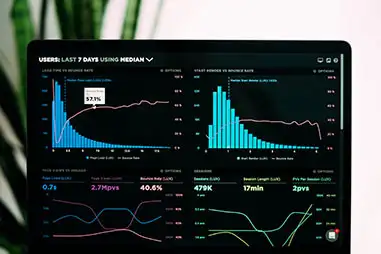
一般的に動画編集に推奨されている16GB【8G ×2枚】のメモリ価格は、約9,000円〜15,000円です。
8GBの2枚組は価格変動が激しく、在庫も品薄になる可能性があります。
必要性が高いものなので、めぼしいものがあればすぐに購入することをおすすめします。
32GBの価格(2024年3月現在)

動画編集が円滑に行える32GB【16GB ×2枚】のメモリの平均価格は、2枚組で、約17,000円〜28000円くらいで購入できます。
メモリはこまめにチェック

製品の需要と供給によって価格は毎日変動します。
例えば原油なども取引価格が変動するため販売価格も変動しているのと同じことがメモリにも当てはまります。
現在は新型コロナウイルスの流行によって、一般消費者が支出を減らすためにこういった家電製品の購入を先延ばしにしているため、メモリの価格も減退傾向にあります。
動画編集に必要なメモリ以外の大切なものとは?
メモリの容量、スペックだけが高くても、それに見合ったスペックをもったPCでなければ動画編集においても最大限のパフォーマンスは発揮されません。
また、よりスムーズな制作をするにはGPUが搭載されたグラフィックボードを使用することでエンコード処理が大幅に短縮されるなど、更に作業効率がアップします。
以上を踏まえるとメモリ容量は自分の作りたい動画編集内容に沿ったものを選びましょう。また、メモリ以外にもPCのスペックなども照らし合わせることが重要になります。
今回も最後まで読んでいただき、ありがとうございました!







コメント